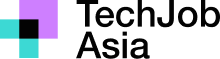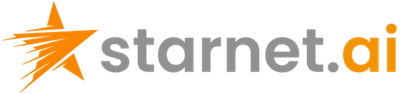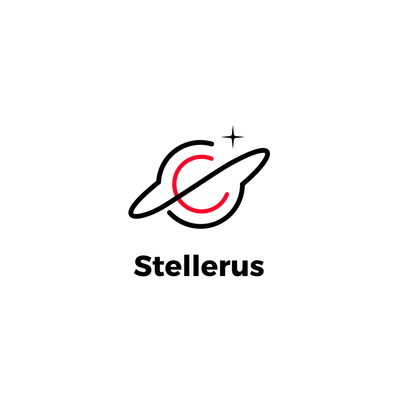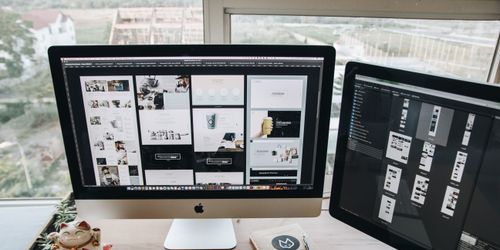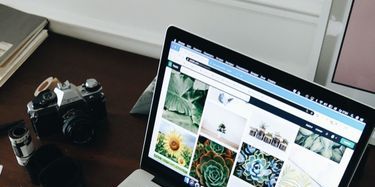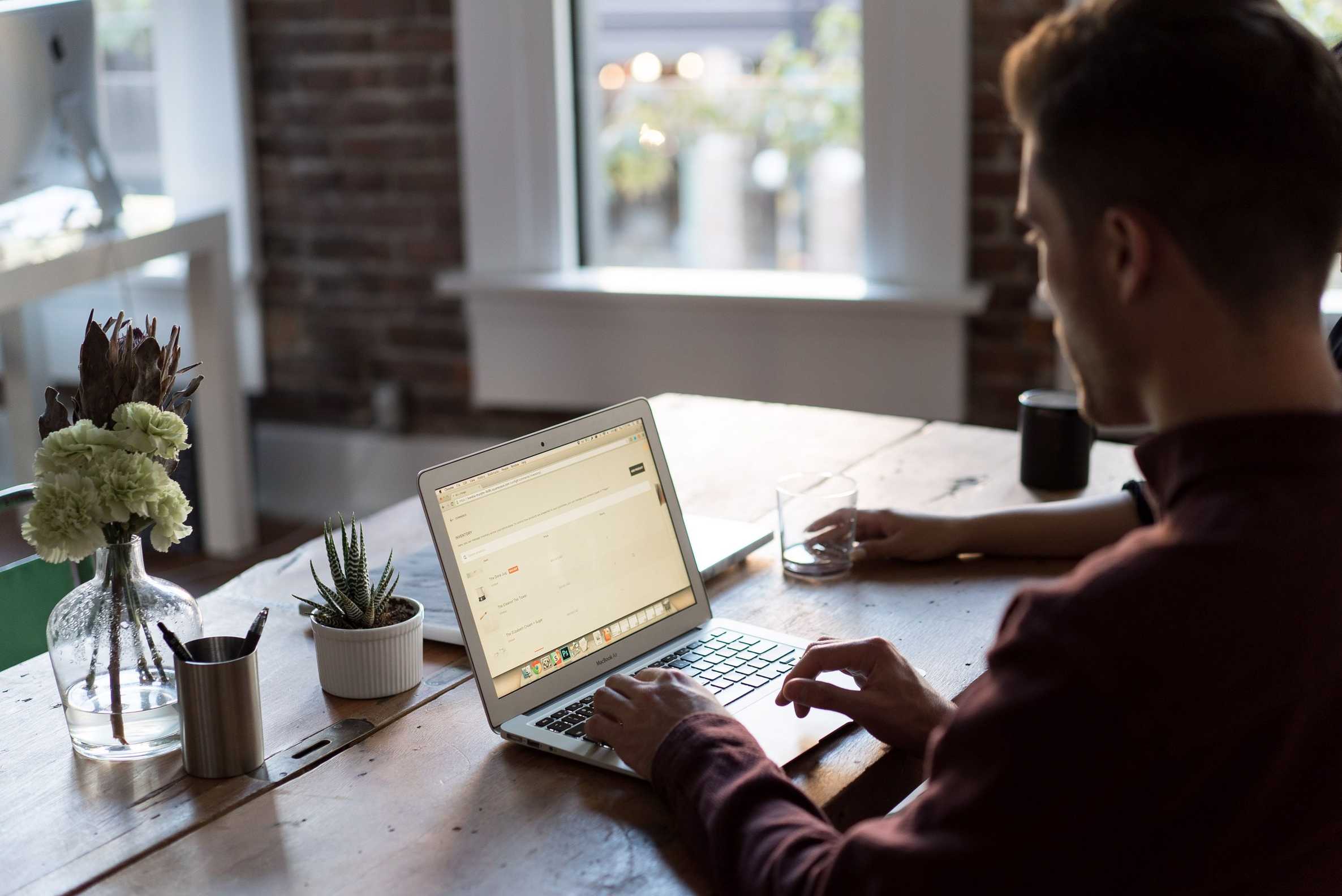
在本章中,我們將討論如何在 Word 2010 中套用表格邊框和陰影。Microsoft Word 允許您在表格的任意或全部四個邊上放置邊框,與文字、段落和頁面非常相似。您也可以為表格行和列新增陰影。本章將教您如何在表格周圍新增邊框(左、右、上、下)以及如何為表格的各個行和列添加不同的陰影。
為表格新增邊框
以下步驟將協助您在 Word 文件中可用的表格儲存格中新增邊框。
步驟 1 - 選擇要新增邊框的表格。若要選擇一個表,請按一下表上的任何位置,這將使十字圖示在表的左上角可見。按一下此十字圖示可選擇該表。
步驟 2 - 按一下**「邊框」**按鈕以顯示選項列表,用於在所選表格周圍新增邊框。您只需單擊即可選擇任何可用選項。
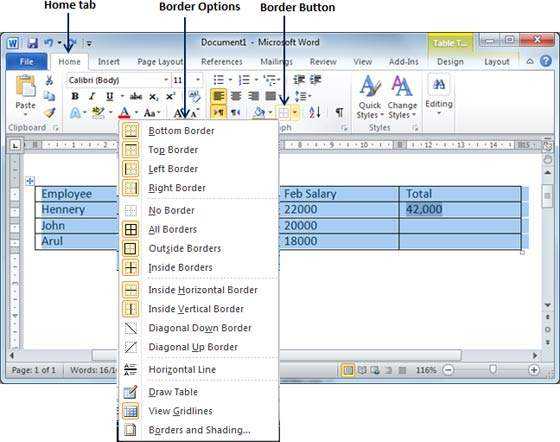
步驟 3 - 嘗試透過從邊框選項中選擇不同的選項來新增和刪除不同的邊框,例如左、右、上或下方。

步驟 4 - 您可以將邊框套用至任何選定的行或列。你可以自己嘗試。
步驟 5 - 若要刪除現有邊框,只需從邊框選項中選擇**「無邊框」選項即可。**
使用邊框選項
您可以按照下面給出的簡單步驟將您選擇的邊框添加到單字表中。
步驟 1 - 按一下**「邊框」按鈕以顯示放置邊框的選項清單。選擇選項清單底部可用的「邊框和底紋」選項,如上面的螢幕截圖所示。這將顯示“邊框和底紋”**對話框。此對話方塊可用於設定選定表格周圍的邊框和底紋。
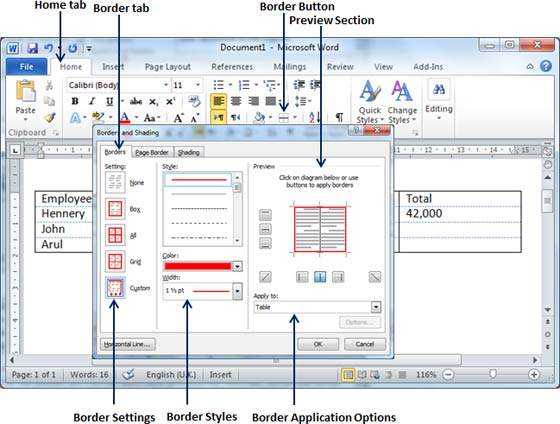
步驟 2 - 點選**「邊框」**標籤;這將顯示邊框設定、樣式和選項的列表,無論該邊框是否應套用至表格、文字或段落。
步驟 3 - 您可以使用預覽部分停用或啟用所選表格或行或列的左、右、上或下邊框。按照預覽部分中給出的說明來設計您喜歡的邊框。
步驟 4 - 您可以透過使用樣式部分下可用的不同寬度厚度來設定其顏色、寬度來自訂邊框。
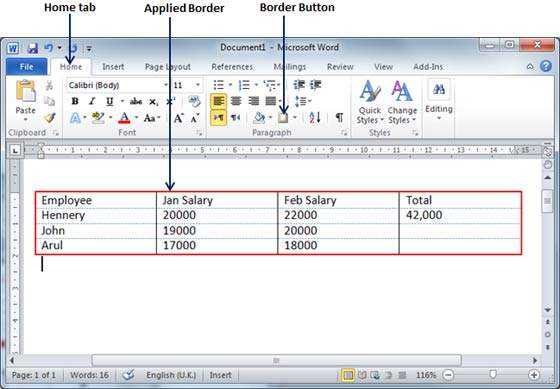
將色調添加到表中
以下步驟將協助您在選定的表格或其行或列上新增陰影。
步驟 1 - 選擇要套用所選陰影的行或列。
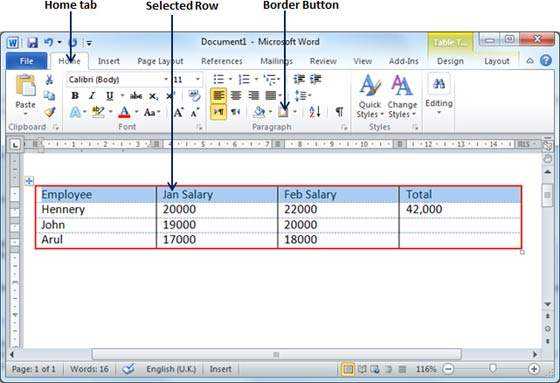
步驟 2 - 按一下**「邊框」按鈕以顯示放置邊框的選項清單。選擇選項清單底部可用的“邊框和底紋”選項。這將顯示“邊框和底紋”**對話框。此對話方塊可用於設定選定行或列周圍的邊框和底紋。
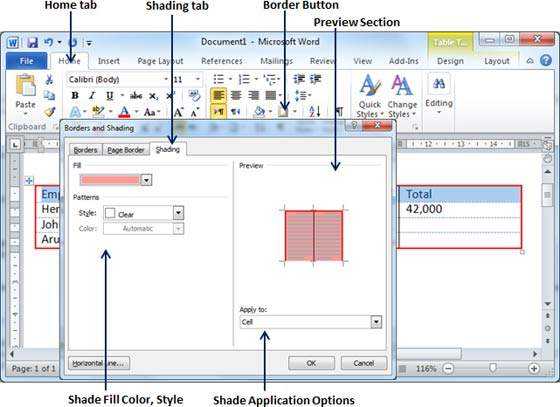
步驟 2 - 按一下**「著色」標籤**,該標籤將顯示用於選擇填滿、顏色和樣式的選項,以及是否應將此邊框套用至儲存格或表格或文字的選取部分。
步驟 3 - 您可以使用預覽部分來了解預期結果。完成後,按一下**“確定”**按鈕以應用結果。